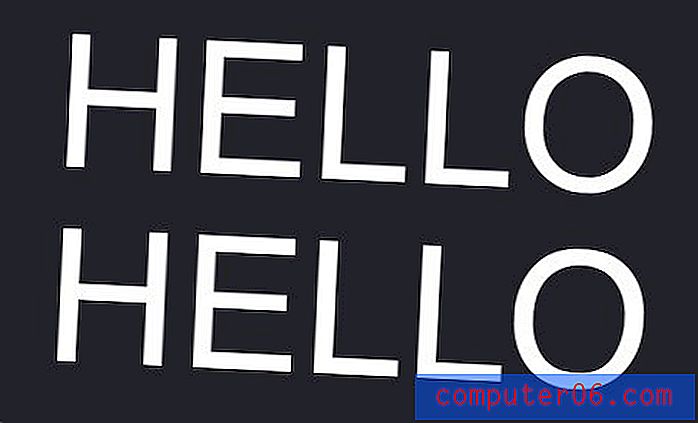Как да направите редица по-големи в Excel 2010
Регулирането на размера на клетките в електронната ви таблица е доста често срещано явление, така че в крайна сметка ще трябва да знаете как да направите ред по-голям в Excel 2010. Независимо дали се дължи на увеличен размер на шрифта или няколко реда данни, това е нещо Това може да направи електронната ви таблица много по-лесна за четене.
Има няколко различни начина да увеличите редица в Excel и ние ще разгледаме няколко от тях в нашия урок в тази статия. Ако трябва да направите ред по-голям поради причини за печат, тогава препоръчваме да разгледате това просто ръководство за печат в Excel за някои общи корекции, които подобряват печатаемостта на вашите електронни таблици.
Направете редица по-големи в Excel 2010
Имате възможност визуално да увеличите реда си, да въведете по-висока стойност, за да увеличите размера на реда, или да разрешите на Excel автоматично да преоразмерите реда за вас. Правилната опция е ситуационна, така че проверете всички различни методи за увеличаване на ред в Excel 2010 по-долу. Можете да посетите уебсайта на Microsoft, за да научите повече за преоразмеряването на колони и редове.
Увеличете визуално размера на редовете
Стъпка 1: Отворете електронната таблица, съдържаща реда, който искате да увеличите.
Стъпка 2: Щракнете върху рамката в долната част на реда, след което я плъзнете надолу, за да увеличите размера на реда.

Увеличете числото на редовете числено
Стъпка 1: Щракнете с десния бутон върху реда номера, който искате да увеличите, след което щракнете върху опцията Row Height .
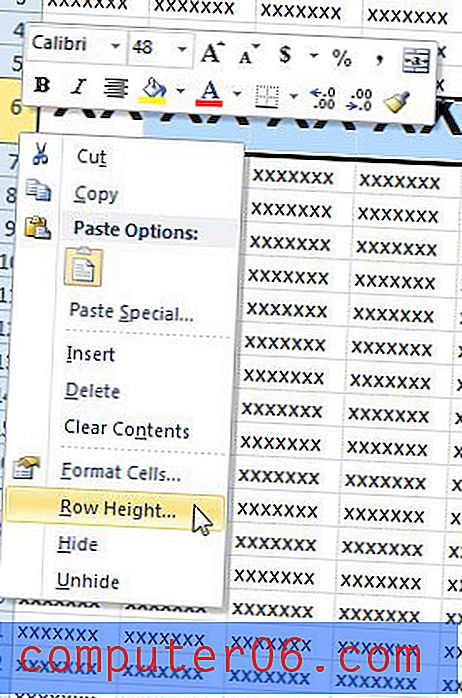
Стъпка 2: Въведете нова стойност в полето, след което щракнете върху бутона OK . Обърнете внимание, че това число е броят на пикселите, което е мерна единица, с която повечето хора не са запознати. Може да се наложи да експериментирате с различни стойности, преди да намерите подходящия размер за вашия ред.
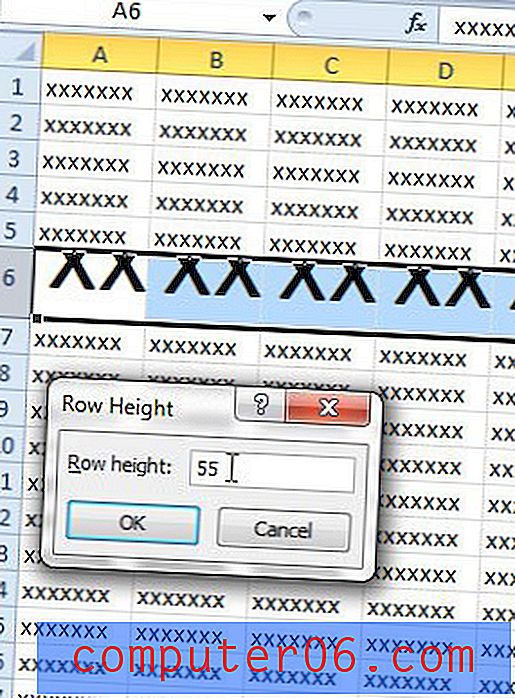
Дайте Excel автоматично да увеличава размера на редовете
Стъпка 1: Намерете реда, който искате да увеличите.
Стъпка 2: Щракнете двукратно върху долната граница на номера на реда. Excel автоматично оразмерява реда, така че всички данни да са видими. Обърнете внимание, че тя ще промени автоматично размера само на реда. Може също да се наложи да промените размера на колоните, като използвате подобни методи на тези в тази статия.
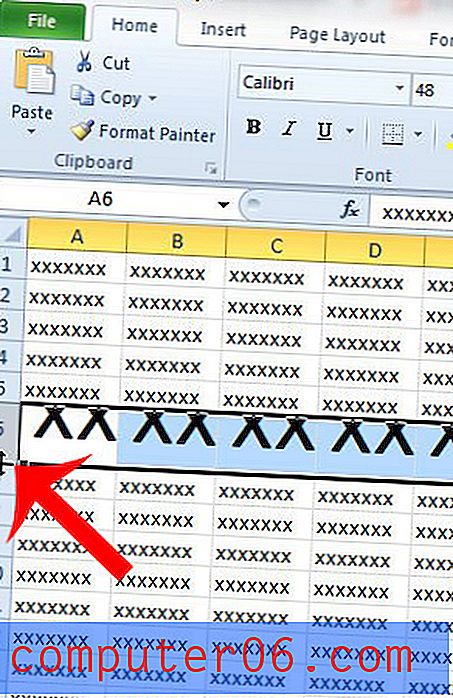
Искате ли бързо да преоразмерите всичките си колони? Тази статия предлага бързо решение за всеки, който иска от всичките им колони да преоткриват автоматично данните, съдържащи се в тях.